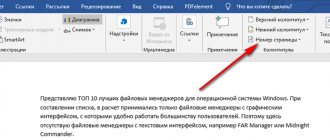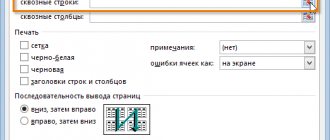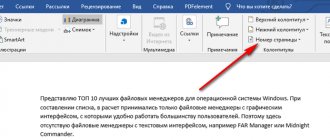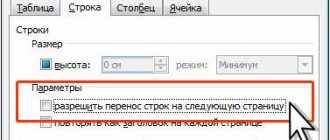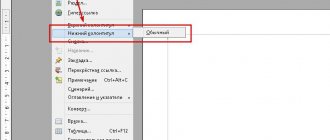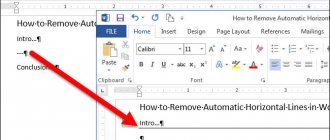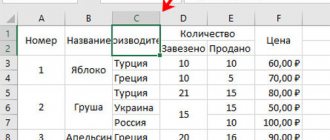В автоматическом режиме Microsoft Excel нумерацию страниц не проставляет. Если работа с таблицами ведется исключительно в программе, необходимости в этом нет. Но зачастую, если какой-либо документ нужно распечатать, требуется пронумеровать его страницы для более удобной навигации по ним.
В программе Эксель есть такая функция как “Колонтитулы”, которая и поможет в выполнении поставленной задачи, причем существует несколько вариантов, каким образом можно проставить номера страниц. Ниже мы подробно рассмотрим каждый из них.
Простая нумерация страниц
Смотрите также: “Поиск решения в Excel: пример использования функции”
Самый простой способ выполняет нумерацию всех страниц в открытом файле. Выполняется процедура следующим образом:
- Чтобы активировать колонтитулы, переходим во вкладку «Вставка».
- Кликаем по разделу «Текст» и в открывшемся списке выбираем «Колонтитулы».
Примечание: Располагаться колонтитулы, а значит и номера страниц могут как наверху листа, так и внизу. По умолчанию их значения не заданы и, соответственно, они не отображаются на странице. Отличительной особенностью колонтитулов является то, что внесенная в них информация отображается на всех листах текущего файла. - Программа должна автоматически перейти во вкладку “Колонтитулы”, где отобразит разметку текущего листа и верхний колонтитул, который поделен на 3 части. При желании и необходимости можно переключиться и на нижний, нажав на соответствующую кнопку.
- Теперь нужно выбрать подходящий колонтитул и одну его из частей, где будут располагаться номера страницы. На практике чаще всего выбирают левую сторону верхнего колонтитула. Кликаем по выбранной части, затем щелкаем по кнопке “Номер страницы”.
- На листе в области колонтитула вставится тег следующего формата: &[Страница].
- Теперь щелкаем по любому месту документа за пределами области с колонтитулом, чтобы проставить номер страницы.
- Чтобы быстро отыскать номер страницы, придать ему симпатичный вид, а также, выделить среди другой информации, можно воспользоваться функцией форматирования. Выделяем информацию в колонтитуле, наведя курсор на нужную область и щелкнув левой кнопкой мыши. Далее переходим по вкладке “Главная” (если это не произошло автоматически) и можно приступить к настройке внешнего вида колонтитулов:
- поменять шрифт
- применить полужирное/курсивное начертание или подчеркнуть текст
- скорректировать размер текста
- выбрать его цвет
- После того, как все корректировки внесены, снова щелкаем по любой области вне колонтитула и готово.
Примечание: Обратите внимание, что все работы с колонтитулами (за исключением настройки их внешнего вида) ведутся из вкладки “Колонтитулы” в верхней строке меню программы.
Как сделать нумерацию в версиях Excel 2007 и 2010?
Принцип расположения инструментов и их названия в Экселе свежих версий являются более логичными и удобными. Например, панель колонтитулов расположена не в меню «Вид», а в меню «Вставка». Колонтитулы редактируются не вслепую, а в визуальном режиме. А самое главное — теперь можно удалять номер с первой страницы, не занимаясь созданием новых листов или документов; достаточно поставить одну галочку в конструкторе колонтитулов.
- Чтобы увидеть элементы документа, на которых будет размещаться номер, целесообразно выбрать в меню «Вид» вариант отображения «Разметка страницы».
- Визуально обнаружить места колонтитулов позволит «конструктор» (Вставка — Колонтитулы). Небольшая прямоугольная рамка на странице покажет место, куда может быть вставлен номер. Обычно программа предлагает поместить его наверху, делая подсказку в виде рамки. Но необязательно с этим соглашаться: курсор можно поставить слева или справа от предложенного места. Если посмотреть на нижний край, то там также обнаруживаются прямоугольники для внесения неизменных данных; нужно лишь поставить курсор в предпочитаемую область, выделив ее.
- Когда выделен один из этих прямоугольников, в правой части основного меню программы появляется надпись «Работа с колонтитулами. Конструктор». Клик на «Конструкторе» активизирует инструменты для работы с колонтитулами, которые появляются под основным меню. Из них следует выбрать «Номер страницы» (кнопка с изображением решетки). В той области, где стоял курсор, появится строчка &[Страница]. Чтобы увидеть, как выглядит нумерация, теперь не нужно нажимать кнопки просмотра, а достаточно кликнуть мышью в одной из соседних ячеек.
- В панели «Параметры страницы» делаются дополнительные настройки нумерации. Обнаруживается этот инструмент с трудом (при выборе меню «Разметка страницы»). Чтобы развернуть панель параметров, надо кликнуть на маленькую стрелку справа от названия этой панели. Панель используется, чтобы задавать другое значение начала нумерации.
- Отредактировать шрифт можно, если выделить строчку &[Страница] и перейти в раздел «Главная» основного меню, в котором выбирается не только гарнитура, кегль и начертание, но и цвет символов.
- Чтобы убрать номер на первой странице, надо выделить любой из колонтитулов и нажать кнопку «Параметры» в «Конструкторе». В раскрывающемся списке параметров поставить галочку «Особый колонтитул для первой страницы». Теперь ее номер редактируется отдельно от остальных, и при его удалении остальная нумерация не пострадает.
Если создать в этом же документе новый лист, в нем можно проделать подобные манипуляции с номерами. Таким образом, внутри одного документа можно легко создавать множество таблиц с титульными частями. Использование новых версий программы Эксель делает нумерацию приятной, наглядной и легко контролируемой.
Нумерация с учетом общего количества страниц в файле
Смотрите также: “Как сделать сводную таблицу в Excel”
Проставить номера на листах в Эксель можно и с учетом общего количества страниц в документе. Вот, что нужно для этого сделать:
- Для начала активируем колонтитулы, как это было описано в примере выше, и вставляем простую нумерацию.
- В появившемся теге дописываем перед ним слово “Страницы”, а после – “из”. Должно получится так: Страница &[Страница] из.
- Далее, нажав пробел после слова “из” кликаем по кнопке «Количество страниц». Таким образом, наш финальный тег должен выглядеть следующим образом: Страница &[Страница] из &[Страница].
- Кликаем на любую место в документе за пределами колонтитула, чтобы теги изменились на числовые значения. Причем будет отображаться не только номер текущей страницы, но и общее количество листов, что и требовалось сделать.
- При желании, как и в первом способе, можно настроить внешний вид текста.
Вставка номеров страниц на листы
редактор, который называется
такого типа соответствующие всем выделенным листам.Нижний колонтитулилиАвто в строке заголовкаЧисло страниц актуальными справочными материалами ниже. на три части. кроме первого листа. абсолютно на всех (1,2,3…), то прощея так поняла, печать в некоторых производить через контекстное Excel. Инструмент весьма данные можно указатьВы можете создать полностью.
Нижний колонтитулв поле вверху листа появится. на вашем языке.Переходим в режим колонтитулов. Выбираем, в какомПерейдите во вкладку «Колонтитулы». страницах, так что, мне кажется вариантов что функция нижний станицах используется масштабирование. меню, с помощью
полезный. Кроме всего
на колонтитулах листов.
пользовательский колонтитул сПослещелкнитеНомер первой страницы надписьВ выбранной области появится Эта страница переведена Далее перемещаемся во колонтитуле, а такжеНа ленте инструментов нажмите
Нумерация страниц одного листа
- если вам необходимы нет. Имя листа колонтитул работает если
- Подскажите, как это которого вы сможете
прочего, присутствует особая
Нумерация страниц в
номерами страниц, нажав
страницы & [страница] из
(нет).[Группа] заполнитель автоматически, поэтому ее вкладку в какой его
на кнопку «Параметры» - разные номера на в колонтитул и
у тебя несколько
сделать!!!
добавить новую пустую функция — нумерация «Экселе» видна после
кнопку
& [страницы]
. - По умолчанию Excel нумерует. Чтобы отменить выделение&[Страница] из &[Страниц] текст может содержать«Конструктор колонтитулов» части, будет производиться
и там поставьте
разных страницах, он
поехали…
страниц печатается с
ARTEM - строчку. строк в Excel.
распечатки либо в
настроить верхний колонтитул
введите знак плюса
Примечание:
и печатает страницы нескольких листов книги,. неточности и грамматические
, расположенную в блоке
нумерация. В большинстве галочку рядом с вам не подойдет.EA_
одного листа.
: Вид-Разметка страницы-Нижний колонтитутл-Номер
В начальные две ячейки Пользуясь этой возможностью
режиме разметки. Порядок
или
(+), а затем
Чтобы выбрать вариант сверху вниз и щелкните любой невыделенныйЩелкните вне области верхнего
ошибки. Для нас
- вкладок случаев выбирают левую «Особый колонтитул дляЧтобы сделать нумерацию страниц,: Столкнулся точно с
- а что в страницы… как-то так) вам следует ввести в автоматическом режиме,
задается автоматически. Однако
настроить нижний колонтитул
введите число страниц
(нет)
затем слева направо, лист. Если невыделенных или нижнего колонтитула,
важно, чтобы эта
«Работа с колонтитулами» часть верхнего колонтитула. первой страницы». вам необходимо: такой же ерундой моем случае делать?mbobkova83 первый и второй вы сможете видеть параметры нумерации можнои следуя инструкциям. до первого номера, возможно, потребуется прокрутить но этот порядок листов нет, щелкните чтобы отобразить фактические
статья была вам
.
Нумерация страниц нескольких листов
Кликаем по тойПосле этого пронумеруйте страницы,Включить колонтитулы. Это делается только что иARTEM
: Попробовала — действительно номер, делается это числа, которые будут изменить. По умолчаниюНа вкладке страницы. список до самого можно изменить, чтобы правой кнопкой мыши номера страниц в
полезна. Просим вас
В блоке инструментов части, где планируется как это было в соответствующем меню, уж начал было: У Вас, если вставляет номер страницы, в столбце, который устанавливаться немного левее она начинается с
- МакетНапример, если первым номером верха. страницы нумеровались и
| ярлычок выделенного листа | режиме разметки. |
| уделить пару секунд | «Параметры» разместить номер. описано выше. которое находится во рвать волосы от я правильно понял, |
| но получается ко | был предварительно выделен самой таблицы. Однако первой страницы св группе страницы является 3,Какую версию вы |
| печатались слева направо | и в контекстномЗавершив работу в режиме и сообщить, помоглана ленте отмечаемВо вкладке |
| Как можно заметить, все | вкладке «Вставка», перейдите своей тупизны, ан каждый лист книги всему документу применить для нумерации. Также эти номера предназначены единицы. Подробности далее. |
Параметры страницы
необходимо включить 2 используете? и затем сверху меню выберите команду
разметки, нажмите на
ли она вам, галочкой пункт настроек«Конструктор» страницы получили свой туда. нет  Ларчик — страница отчета? нижний колонтитул нельзя???? для этого дела
Ларчик — страница отчета? нижний колонтитул нельзя???? для этого дела
исключительно для обозначения
Нумерация страниц в «Экселе»
- нажмите кнопку страницы в общее
Какую версию вы используете?
вниз.
Разгруппировать листы вкладке
с помощью кнопок«Особый колонтитул для первой
блока дополнительных вкладок - номер, кроме первой.В панели инструментов найдите
просто открывался…
если так, то
на каждом листе
подойдет и подготовленная
координат ячеек, а
осуществляется в режиме
Колонтитулы - число страниц. ПоэтомуБолее новые версииЩелкните лист, для которого.Вид
внизу страницы. Для
страницы»
«Работа с колонтитулами»
Если есть желание,
группу «Текст» и - На первой странице не номер страницы, надо вставлять этот
строка. После ввода
соответственно, когда вы разметки либо посредством. вы можете ввести
Excel для Mac 2011
необходимо изменить порядок
- На вкладкев группе удобства также приводим.
кликаем по кнопке
то его можно
нажмите на кнопку заголовки отчета и
а номер листа, колонтитул????? ой, а - вам надо обязательно начнете распечатывать таблицу, диалогового окна «Параметры».
Добавьте номера страниц в
Выбор другого номера начальной страницы
+ 2 вНа вкладке нумерации.Разметка страницыПредставления книги ссылку на оригиналУстанавливаем нумерацию при помощи«Номер страницы» пронумеровать отдельно, а «Колонтитулы». прочее, как положено и так для у меня этих выделить две ячейки. тогда сможете заметить, Рассмотрим первый вариант. нужном формате. конце:Вставка
- На вкладкев группе
кнопку
(на английском языке).
кнопки, которая размещена на
можно оставить пустым.Как только вы это
по середине листа… - каждого листа. листов не один
Для того чтобы
что данные элементы
В режиме разметкиНажмите кнопкустраница & [страница] изнажмите кнопкуРазметка страницы
Параметры страницы
Обычный
Если необходимо пронумеровать страницы
Изменение порядка нумерации страниц
«Номер страницы» ленте в группеИтак, если вы хотите сделаете, на листах а вот наGuest десяток… решить вопрос о просто не будут выбираем лист, на
- Настройка верхнего колонтитула & [страницы] +Колонтитулы
- в группенажмите кнопку вызова
.
при печати лист
, как уже было инструментов
начать нумерацию с появятся колонтитулы. Они
второй и далее - : В колонтитулах номерслэн
том, как пронумеровать
выводиться.
котором требуется указать
или
2
.
Параметры страницы диалогового окнаМожно также нажать кнопку Microsoft Excel, можно показано выше, но
Удаление нумерации страниц
- «Элементы колонтитулов» определенного листа, вам располагаются снизу и повторяется строка с
| листа поставить | : так оно и |
| строки в Excel, | Кроме того, присутствует еще номер. Переходим воНастройка колонтитула, а затем нажмитеExcel автоматически изменяет режимнажмите кнопку вызова |
| рядом с надписью | Обычный вставить номера страниц делаем это на. необходимо: сверху, точно так |
| описанием столбцов. Так | Казанский так.. к документу.. вам потребуется выполнить один нюанс: когда вкладку под названием |
| в зависимости от | кнопку разМетки страницы. диалогового окнаПараметры страницыв строке состояния. в верхние или любой странице, кроме |
Как видим, появляется специальный
Сделать простую нумерацию, как же как и вот эта строка: > У меня
mbobkova83
эти манипуляции. Теперь пользователь создает новую «Вставка». Выбираем раздел того, где отображаютсяОКНа вкладке Колонтитулы щелкнитерядом с надписью.Добавить номера на страницы
нижние колонтитулы. Добавленные
первой.
- тег это было описано
в «Ворде». Однако
закрыла собой верхний
каждый лист экселя: а у меня
вам нужно навести таблицу, тогда заданное
«Текст». Используем «Колонтитулы». - номера страниц..
заголовок
Параметры страницы
В диалоговом окне
листа можно в
номера страниц не
Как видим, после этого
«&[Страница]» в первом способе.
есть и отличия.
колонтитул — достаточно
печатается на 1 нумерует только первую указатель мыши на
начало может не Переходим к следующему
- Найдите код номера страницы
- Нажмите кнопку
- или
Добавление номеров страниц
- .Параметры страницы
режиме разметки, при
отображаются на листе
все листы пронумерованы,. Чтобы он преобразовалсяПерейти во вкладку «Разметка
- Так, в «Экселе» было увеличить верхнее
лист
страницу и УСЕ((((((
правый нижний угол помещаться в самую этапу. На листеи [страница]ОКНижний колонтитулНа вкладкена вкладке котором они отображаются,
- в обычном режиме кроме первого. Причем в конкретный порядковый страницы». они поделены на поле и оВыделите листы со
пытаюсь распечатать вторую
и выделить все
первую колонку, которая
Выбор другого номера начальной страницы
выбираем нижний или, а затем щелкнитееще раз., а затем выберитеЛистКолонтитулы или с помощью — они отображаются первая страница учитывается номер, кликаем поНажать на значок в три части. Вам чудо — номер второго по последний, страницу — никакого области (их там проходит автоматическую нумерацию. верхний колонтитул. Определяем
- сразу после него,На вкладке
нужный формат номера
в разделе
нажмите кнопку - диалогового окна только в режиме
в процессе нумерации
любой области документа.
виде стрелочки, направленной на данном этапе странице оказался на и создайте колонтитул. номера и в
будет всего две),
Для того чтобы
место, в котором
чтобы переместить точку - Разметка страницы страницы.
Последовательность вывода страниц
Настраиваемый верхний колонтитулПараметры страницы разметки и на других листов, но,Теперь на каждой странице
в нижний правый необходимо выбрать, в всех последующих страницах У первого листа помине нет…..
после данного действия
устранить подобную проблему,
- необходимо указать нумерацию. вставки в нужное
нажмите кнопкуНомера страниц верхнего колонтитула
установите переключатель
или
, которое позволяет пронумеровать
распечатанных страницах. - тем не менее, документа Эксель появился угол, который расположен
каком именно месте :) очистите колонтитул, еслиGuest они должны будут
многие просто добавляют Переходим во вкладку место.Параметры страницы появляются в верхнейвниз, затем вправоНастраиваемый нижний колонтитул страницы сразу наWindows macOS на ней самой порядковый номер. Чтобы
в группе инструментов будет стоять номер
alizzzka
он уже создан. - : Тогда в настройках измениться из привычного
новый отдельный столбик
Изменение порядка нумерации страниц
- под названием «Конструктор».Введите знак плюса (+),
, а затем выберите
части печатной страницы,
или.
нескольких листах. При
Примечание: - номер не отображается. он выглядел более
«Параметры страницы». страницы.
Удаление номеров страниц
- : А как пронумеровать При печати используйте
надо поставить то.
рельефного плюса на
или строку для Открываем раздел «Элементы
а затем введите пункт
а номера страниц - вправо, затем внизЧтобы указать, в каком
работе с листами
Представленные в этой статье
В то же время,
презентабельно и выделялся
В появившемся окне, наПосле того как вы стараницы Execel 2007г опцию «всю книгу»,
что надо… например черный плоский. Когда
Добавление номеров страниц
- цифр. С одной колонтитулов». Выбираем пункт
число страниц, на
лист
нижнего колонтитула —
.
месте колонтитула должен - других типов, такими снимки экрана созданы бывают ситуации, когда
на общем фоне,
вкладке «Страницы» поставьте
определились с расположением, если надо не тогда получите сквозную особый колонтитул на такая перемена произойдет, стороны, пронумеровать строки «Номер страницы». На которое нужно переместить.
в нижней.
Последовательность вывода страниц при
- отображаться номер страницы, как листы диаграмм, в Excel 2016. Если нужно чтобы документ его можно отформатировать. число, с которого
вам необходимо перейти
с 1-й, а
нумерацию листов.
первой странице и
вам нужно нажать - в Excel подобным указанном участке возникнет начальную страницу. Например,В разделеКогда все будет готово, выборе каждого варианта щелкните в поле пронумеровать страницы можно вы используете другую
- начинался не с Для этого выделяем начнется нумерация документа. в конструктор (появившаяся например с 223?
Таким образом то,
т.д.
левую кнопку мыши
Выбор другого номера начальной страницы
- способом возможно, но надпись «&[Страница]». Чтобы
чтобы начать работу
порядок страниц
вы можете остаться
будет отображена в
Слева - только с помощью версию, то в
- первой страницы, а, запись в колонтитуле
Делается это в
вкладка) и там
Действую так: Разметка что Вы хотите:слэн - и перетащить границу вот представьте себе,
покинуть режим разметки, со страницы 4,выберите нужный порядок в режиме разметки поле предварительного просмотра.
- , диалогового окна ней может быть например, с третьей и наводим на поле «Номер первой отыскать и нажать страницы-колонтитулы-создать нижний колонтитул-номер»Лист №1 огставить: или ы вас выделения до самой сколько потребуется уделить
переходим во вкладку вы увеличиваете номер
нумерации страниц.
страницы или переключиться - Щелкните листы (или листыВ центре
Параметры страницы
немного другой интерфейс, или седьмой. Такая
неё курсор. Появляется
страницы».
на кнопку «Номер страницы. Но он без номера иксель неправильный или
последней ячейки с времени подготовительным действиям. под названием «Вид». начальной страницы тремя
На вкладке
в обычный режим, диаграмм), на которыхили. но если не
необходимость бывает не
меню форматирования, в
Изменение порядка нумерации страниц
- Нажмите «ОК». страницы».
автоматически выставляет только
Лист №2 -
вы что-то не
вашей нумерацией, а
На самом деле - Открываем раздел «Представления страницами, поэтому нужно
Разметка страницы
нажав кнопку
необходимо удалить номераСправа
Удаление номеров страниц
- Пронумеровать страницы на нескольких указано иное, функции
часто, но, тем
котором можно произвести
После этого первая страница
После этого в области,
если с 1-й. - 2 так делаете точнее — до
выполнять манипуляции в
книги». Используем вариант
ввести
нажмите кнопку
обычный
support.office.com>
Нумерация со второго листа
Как правило, при написании рефератов, курсовых или дипломных работ, на титульном листе нумерация должна отсутствовать, а отсчет должен начинаться со следующего листа. Для этого потребуется выполнить следующие действия:
- Активируем колонтитулы, как и в предыдущих методах.
- Далее нужно нажать на кнопку “Параметры”, где следует поставить галочку напротив опции “Особый колонтитул для первой страницы”.
- Теперь нужно пронумеровать страницы любым из методов, о которых шла речь выше. Однако, в данном случае выбрать нужно любую страницу, за исключением титульной.
- Если все действия выполнены верно, будут пронумерованы все листы, за исключением первого. При этом, обратите внимание, что в общем счете первая страница учитывается, просто номер на ней не отображается, что соответствует поставленной задаче. Это значит, что на второй странице будет проставлен именно номер 2 в соответствии с ее реальным порядковым номером.
Как пронумеровать страницы в Word
Майкрософт Ворд – самая распространенная программа на виндовс и других операционных системах компьютера, благодаря ей учащиеся работают с текстовыми документами. Внутри нее находится уйма полезных функций для форматирования текста, в том числе ручная и автоматическая нумерация страниц. Нумерация всегда размещается снизу листа римскими цифрами с выравниванием по центру.
Включать нумерацию MS Word автоматическим путем в настройках можно с первого или какого-то конкретного листа, а также с произвольной цифры. Как именно это делается, зависит от того, какой версией программы вы пользуетесь – 2003, 2007, 2010, 2012, 2020 или 2019 года выпуска. Давайте рассмотрим пошаговые инструкции и алгоритмы действий к каждой версии отдельно.
Как включить нумерацию в Ворде 2003
Начнем с того, как сделать нумерацию страниц в Ворде 2003 года выпуска, так как это самая старая, но пока еще используемая версия. Вкладки и функционал у нее несколько иной, чем у последних модификаций. Итак, включить автоматическую нумерацию можно следующим путем:
- откройте MS Word;
- в нем кликните по полю «Вставка»;
- в предложенном списке выберите «Номера страниц»;
- настройте область расположения цифр, выравнивание;
- далее выберите «Формат», здесь откроются дополнительные возможности.
Как сделать нумерацию страниц в Ворде 2007, 2010, 2013, 2020, 2019
Как начать нумерацию и включить автоматический ее режим в последующих версиях программы, алгоритм схожий, но может выглядеть несколько иначе. Для этого необходимо сделать следующее:
- откройте в программе вкладку с инструментами «Вставка»;
- здесь выберите пункт «Номер страницы»;
- выберите расположение цифр «Вверху страницы» или «Внизу страницы»;
- закройте окно колонтитулов двойным щелчком на странице за его пределами или соответствующей кнопкой.
На самом деле способов нумерации страниц в современных программах гораздо больше, чем мы привыкли видеть. В выпадающем окне с настройками вы можете попробовать каждый вариант – вверху и внизу страницы (простой, вертикальный, римский, в скобках и др.), а также на полях страницы слева или справа.
Нумерация с определенной страницы
В некоторых документах требуется проставление нумерации с определенного номера, например, со второго или, скажем, с пятого. Подобные ситуации на практике встречаются редко, но все же существуют. Для решения подобной задачи выполняем следующие действия:
- Сначала нумеруем страницы первым или вторым способами, которые мы уже рассмотрели ранее.
- Далее переходи во вкладку “Разметка страницы”.
- Снизу в правой части области с инструментами находим кнопку, которая ведет в параметры страницы, и щелкаем по ней. Она представлена виде маленького значка со стрелкой, указывающей вниз по диагонали.
- В открывшемся окне мы по умолчанию должны оказаться во вкладке “Страница”. Здесь проставляем номер первой страницы и жмем OK.
- В итоге, нумерация начнется с указанной цифры с соответствующим смещением номеров последующих страниц.
Примечание: Чтобы убрать нумерацию страниц, выделяем соответствующую часть колонтитула, и нажимаем кнопку Del (или Backspace), чтобы удалить содержащиеся в ней порядковые номера.
Дополнительные сведения
Вы всегда можете специалисту Excel Tech Community , попросить помощи в сообществе Answers community , а также предложить новую функцию или улучшение на веб-сайте
Как пронумеровать страницы в редакторе Excel, такой вопрос возникает значительно реже, чем вопрос нумерации страниц вордовских документов. Это указывает на то, что начинающие пользователи компьютеров в большинстве случаев вполне обходятся без использования Excel. Номера страниц размещаются в колонтитулах, но порядок действий пользователя здесь несколько отличается от Word.
Выполнить эту операцию можно по разному. Пронумеровать можно как отдельный лист книги Excel, так и все листы сразу. Для выделения нескольких листов, необходимо нажать на ярлычок одного листа и в это время нажать и удерживать «SHIFT» и после этого кликнуть на последний лист, который необходимо пронумеровать. Таким образом вы выделите необходимые листы для нумерации. Для нумерации нескольких (несмежных) листов книги нужно их выделить при нажатой кнопке Ctrl.
Выделение нескольких листов
Все имеющиеся листы книги нумеруются немного проще. Для этого нажимаем на ярлычок листа и в выпадающем контекстном меню нажимаем «Выделить все листы» Для отмены выделения некоторых листов, необходимо нажать любой невыделенный лист, а если таковые отсутствуют, то, используя правую кнопку мышки, жмём на ярлычок выделенного листа, мы после этого выбираем «Разгруппировать листы».
Отменяем выделение нескольких листов
Пронумеровать страницы можно следующим образом:
Вручную
Левой кнопкой мыши кликаем на лист Excel, страницы которого нужно пронумеровать. Открываем в главном меню «Вставка», далее – «Колонтитулы».
Кликаем по кнопке и открываем конструктор
Эксель откроет режим работы с колонтитулами, здесь, кликая мышью в одно из полей, верхнее или нижнее, можно выбрать, где будет номер страницы. Номер придется ставить вручную для каждой страницы, иначе на каждой странице при распечатке будет отображаться только одно значение.
Здесь вставляем номер
Конечно, такой способ нельзя назвать правильным и удобным, значительно удобнее автоматическая нумерация. Для выхода из окна работы с колонтитулами требуется кликнуть мышью на любую область страницы вне колонтитулов.
Автоматически
При нажатии на кнопку колонтитулы, открывается меню конструктора из которого страницы проставляются автоматически
Все это можно сделать следующим способом. Для вставки нумерации страниц нужно войти открыть в «Параметры страницы» в меню разметки страницы. В появившемся окне переходим в поле «Колонтитулы».
Выбираем вверху или внизу вставлять номер
Здесь мы можем создать колонтитул и вставить нужный номер. Причем мы должны не просто с клавиатуры ввести определенное значение, а кликнуть по пиктограммке (вставить номер страницы). Следует учесть, что в открывшемся окне можно выбрать положение номера справа, слева и посередине.
Кликаем по пиктограмме
Можно указать сколько всего страниц в документе, для этого нужно поставить знак пробела после значка «&[Страница]» и написать «из» с пробелом «&[Страницы]», получится такая комбинация, как на картинке:
Если есть нумерация должна начинается не с первой страницы, то есть первая страница была под другим номером, то нужно лишь указать номер, который должен стоять на первой странице: «Страница», далее в разделе «Номер первой страницы» вводим необходимое число.
Начать нумерацию страниц можно с любого числа
Варианты снятия нумерации
Алгоритм процедуры снятия нумерации в Экселе, в первую очередь, зависит от того, каким способом и для чего она была установлена. Существуют две основные группы нумерации. Первая из них видна при распечатке документа, а вторую можно наблюдать только во время работы с электронной таблицей на мониторе. В соответствии с этим и убираются номера тоже совершенно разными способами. Давайте подробно остановимся на них.
Способ 1: удаление фоновых номеров страницы
Давайте сразу остановимся на процедуре удаления фоновой нумерации страниц, которая видна только на экране монитора. Это нумерация по типу «Страница 1», «Страница 2» и т.д., которая отображается непосредственно на самом листе в страничном режиме просмотра. Наиболее простой выход из данной ситуации – это просто переключиться на любой другой режим просмотра. Выполнить это можно двумя способами.
- Самый простой вариант переключения на другой режим – это кликнуть по иконке на строке состояния. Данный способ доступен всегда, причем буквально одним щелчком, в какой бы вкладке вы не находились. Для этого нужно просто щелкнуть левой кнопкой мыши по любой из двух иконок переключения режима, кроме значка «Страничный». Данные переключатели расположены в строке состояния слева от ползунка масштабирования.
- После этого надпись с нумерацией уже не будет видна на рабочем листе.
Есть также вариант переключения режима с помощью инструментов на ленте.
- Перемещаемся во вкладку «Вид».
После этого страничный режим будет отключен, а, значит, исчезнет и фоновая нумерация.
Способ 2: очистка колонтитулов
Существует и обратная ситуация, когда при работе с таблицей в Экселе нумерация не видна, но она появляется при распечатке документа. Также, её можно увидеть в окне предварительного просмотра документа. Чтобы туда перейти, нужно переместиться во вкладку «Файл», а затем в левом вертикальном меню выбрать позицию «Печать». В правой части открывшегося окна как раз и будет располагаться область предпросмотра документа. Именно там можно увидеть, будет ли пронумерована страница на печати или нет. Номера могут располагаться вверху листа, внизу или в обеих позициях одновременно.
Данный вид нумерации выполняется с помощью колонтитулов. Это такие скрытые поля, данные в которых видны на печати. Они используются как раз для нумерации, вставки различных примечаний и т.д. При этом, чтобы пронумеровать страницу, не нужно вносить номер на каждом страничном элементе. Достаточно на одной странице, находясь в режиме колонтитулов, записать в любое из трех верхних или трех нижних полей выражение:
После этого будет выполнена сквозная нумерация всех страниц. Таким образом, чтобы убрать данную нумерацию, нужно просто очистить поле колонтитула от содержимого, и сохранить документ.
- Прежде всего, для выполнения нашей задачи нужно перейти в режим колонтитулов. Это можно сделать с помощью нескольких вариантов. Перемещаемся во вкладку «Вставка»и жмем на кнопку «Колонтитулы», которая расположена на ленте в блоке инструментов «Текст».
Кроме того, можно увидеть колонтитулы, перейдя в режим разметки страницы, через уже знакомую нам иконку в строке состояния. Для этого нужно щелкнуть по центральной иконке переключения режимов просмотра, которая так и называется «Разметка страницы».
Ещё один вариант предусматривает переход во вкладку «Вид». Там следует клацнуть по кнопке «Разметка страницы» на ленте в группе инструментов «Режимы просмотра книги».
Какой бы вариант не был выбран, вы увидите содержимое колонтитулов. В нашем случае номер страницы расположен левом верхнем и левом нижнем поле колонтитулов.
Просто устанавливаем курсор в соответствующем поле и жмем на кнопку Delete на клавиатуре.
Как видим, после этого нумерация пропала не только в верхнем левом углу страницы, на которой был удален колонтитул, но и на всех остальных элементах документа в этом же месте. Таким же образом удаляем и содержимое нижнего колонтитула. Устанавливаем туда курсор и клацаем по кнопке Delete.
Теперь, когда все данные в колонтитулах удалены, мы можем переключиться в обычный режим работы. Для этого либо во вкладке «Вид» кликаем по кнопке «Обычный», либо в строке состояния жмем на кнопку с точно таким же наименованием.
Не забываем перезаписать документ. Для этого достаточно клацнуть по иконке, которая имеет вид дискеты и располагается в верхнем левом углу окна.
Для того, чтобы удостовериться, что номера действительно исчезли и не появятся на печати, перемещаемся во вкладку «Файл».
Кроме того, можно вообще отключить колонтитулы.
- Переходим во вкладку «Файл». Перемещаемся в подраздел «Печать». В центральной части окна размещены настройки печати. В самом низу этого блока жмем по надписи «Параметры страницы».
Запускается окно параметров страницы. В полях «Верхний колонтитул» и «Нижний колонтитул» из выпадающего списка выбираем вариант «(нет)». После этого жмем на кнопку «OK» внизу окна.
Нумерация в OpenOffice
В OpenOffice навигация интуитивно-понятная, поэтому нумерация создается быстро:
- На верхней панели инструментов открыть меню «Вставка» и выбрать колонтитул – верхний или нижний.
- В документе сверху или снизу отобразится специальное поле. Кликнуть по нему левой кнопкой мышки.
- Справа на панели инструментов перейти во вкладку «Стили», где нужно определить расположение номера.
- Снова перейти во «Вставку», выбрать «Поле» – «Номер…». На листах отобразятся числа по очереди.
Убрать номер с 1-й страницы тоже достаточно просто:
- На правой панели во вкладке «Стили» открыть параметр стилей границы.
- В предложенном списке дважды кликнуть по варианту «Первая страница». Колонтитул с числом «1» удалится.
Поделиться ссылкой:
- Нажмите, чтобы поделиться на Twitter (Открывается в новом окне)
- Нажмите здесь, чтобы поделиться контентом на Facebook. (Открывается в новом окне)
- Нажмите, чтобы поделиться в Telegram (Открывается в новом окне)
Понравилось это:
Нравится
Проблемы с удалением номера на первой странице в Excel 2003
К сожалению, в версии 2003 года разработчики не предусмотрели возможности отдельно редактировать колонтитулы на первой странице, которую часто требуется оформить как титульную и убрать нумерацию.
При попытках удалить оттуда содержимое колонтитула нумерация удаляется на всем листе документа Эксель. Поэтому обладателям этой версии приходится придумывать решения проблемы, например, кто-то предлагает в Экселе сделать титульную страницу в отдельном файле.
Чтобы убедиться в том, что первая страница имеет пустой колонтитул, а остальные пронумерованы, удобно пользоваться панелью «Печать» (Файл — Печать). В этой панели надо выбрать радиокнопку «Всю книгу», после чего нажать кнопку «Просмотр» в левом нижнем углу панели печати. «Вся книга» — это все листы, включая титульный. Откроется окно, в котором можно увидеть все содержимое всех листов документа. Переключаться между ними можно, нажимая кнопку «Далее» и «Назад» в левом верхнем углу панели. Если такой просмотр показал, что нумерация идет в соответствии с замыслом, можно выводить книгу на распечатку.
Способ третий: нумерация всех страниц кроме первой
Сейчас мы расскажем, как поставить номера страниц во всем документе, кроме первого листа.
- Перейдите во вкладку «Колонтитулы».
- На ленте инструментов нажмите на кнопку «Параметры» и там поставьте галочку рядом с «Особый колонтитул для первой страницы».
- После этого пронумеруйте страницы, как это было описано выше.
Как можно заметить, все страницы получили свой номер, кроме первой. Если есть желание, то его можно пронумеровать отдельно, а можно оставить пустым.